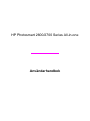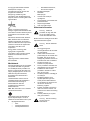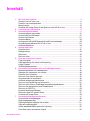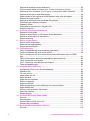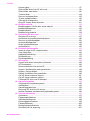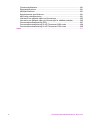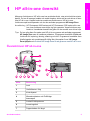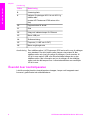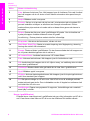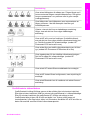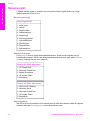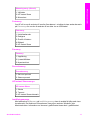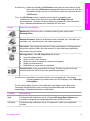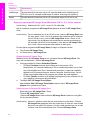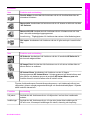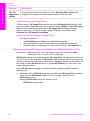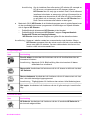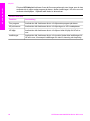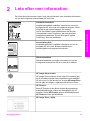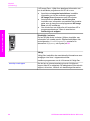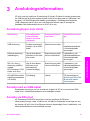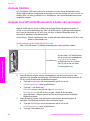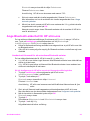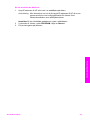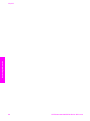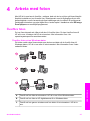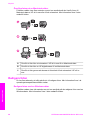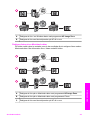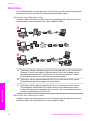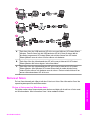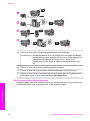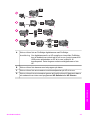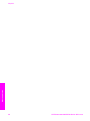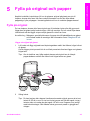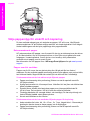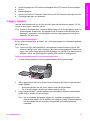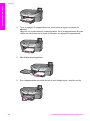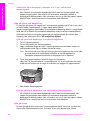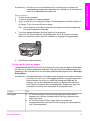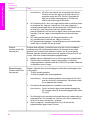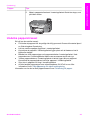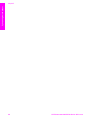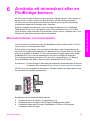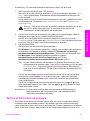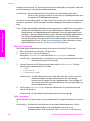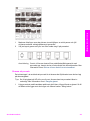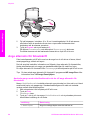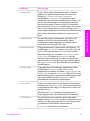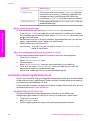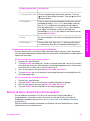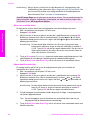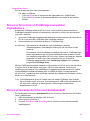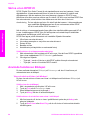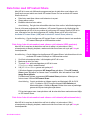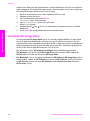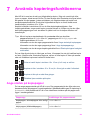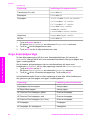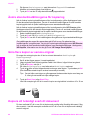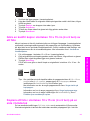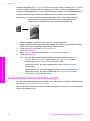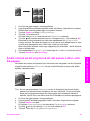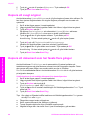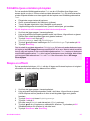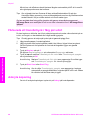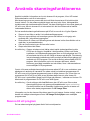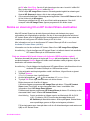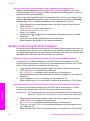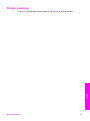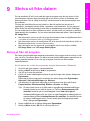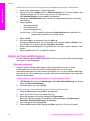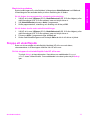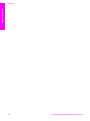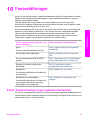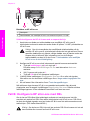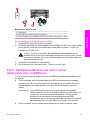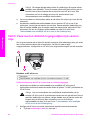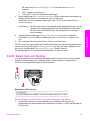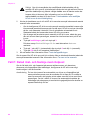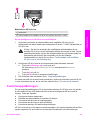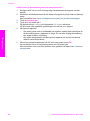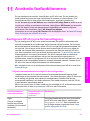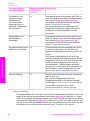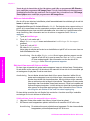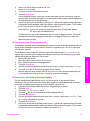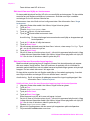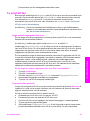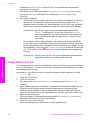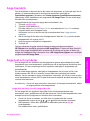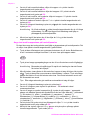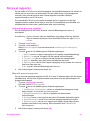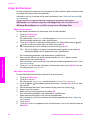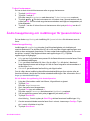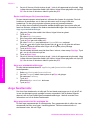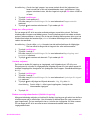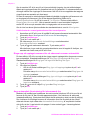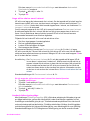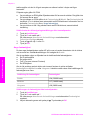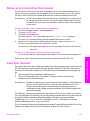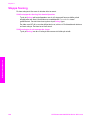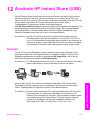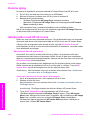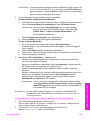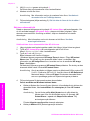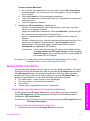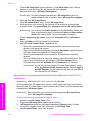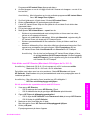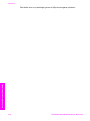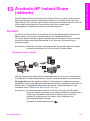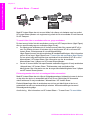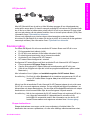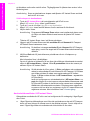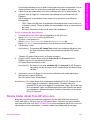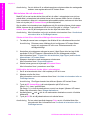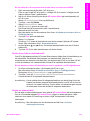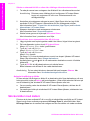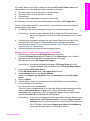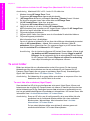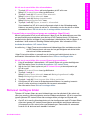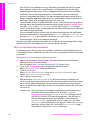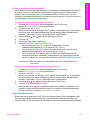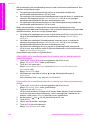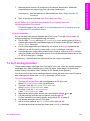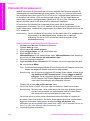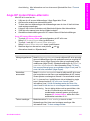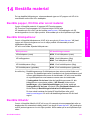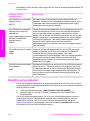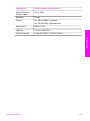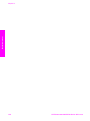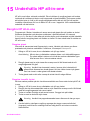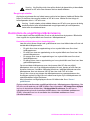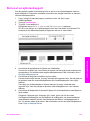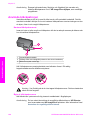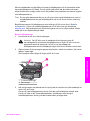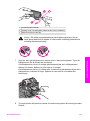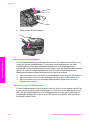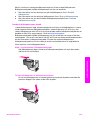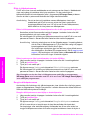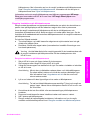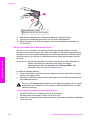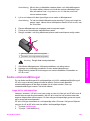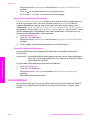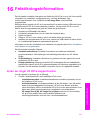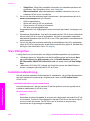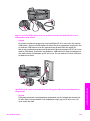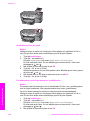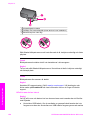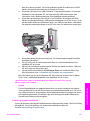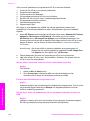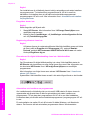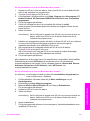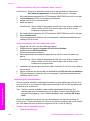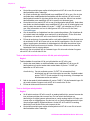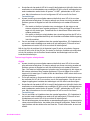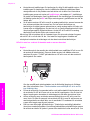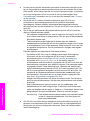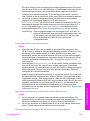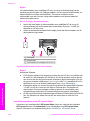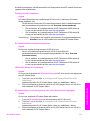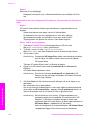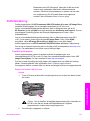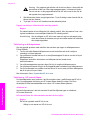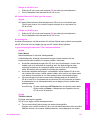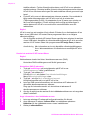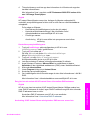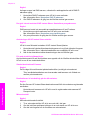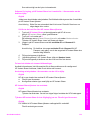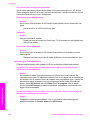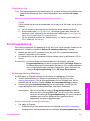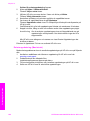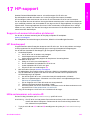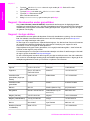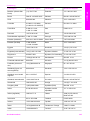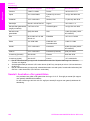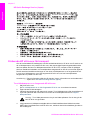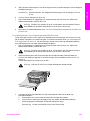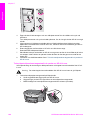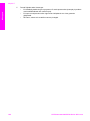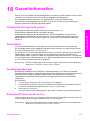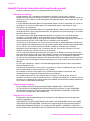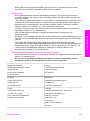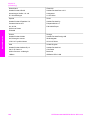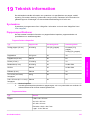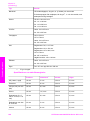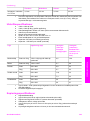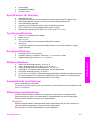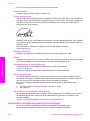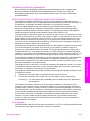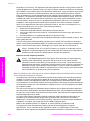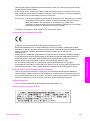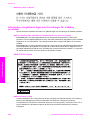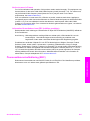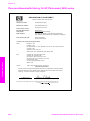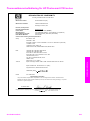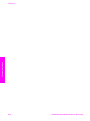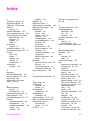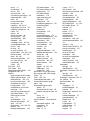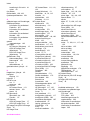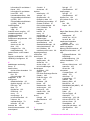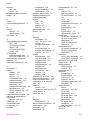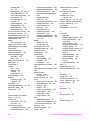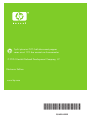HP Photosmart 2600/2700 series all-in-one
Användarhandbok

HP Photosmart 2600/2700 Series All-in-one
Användarhandbok

© Copyright 2004 Hewlett-Packard
Development Company, L.P.
Informationen häri kan ändras utan
föregående meddelande.
Återgivning, bearbetning eller
översättning utan skriftligt tillstånd är
förbjudet, förutom vad som gäller under
upphovsrätten.
Adobe och Acrobat-logotypen är
antingen registrerade varumärken eller
varumärken som tillhör Adobe Systems
Incorporated i USA och/eller andra
länder.
Windows®, Windows NT®, Windows
ME®, Windows XP® och Windows
2000® är registrerade varumärken i
USA som tillhör Microsoft Corporation.
Intel® och Pentium® är registrerade
varumärken som tillhör Intel
Corporation.
Energy Star® och Energy Star-
logotypen® är registrerade
varumärken i USA som tillhör United
States Environmental Protection
Agency.
Utgivningsnummer: Q3450-90225
Second edition
Meddelande
De enda garantierna för HP:s produkter
och tjänster framställs i de garantier
som medföljder dessa produkter och
tjänster. Ingenting häri får tolkas som
någon ytterligare garanti. HP kan inte
hållas ansvarigt för tekniska fel,
korrekturfel eller utelämnanden i
dokumentet.
Hewlett-Packard ansvarar inte för
oavsiktliga skador eller följdskador i
samband med användning av
dokumentationen eller den
programvara som beskrivs i
dokumentationen.
Obs! Mer information finns i avsnittet
om teknisk information.
På de flesta håll är det förbjudet att
kopiera följande objekt. Om du är
osäker bör du kontrollera med en jurist.
● Myndighetsdokument:
– Pass
– Immigrationsdokument
– Vissa tjänstedokument
– Identifikationsdokument,
ID-kort eller insignier
● Myndighetsstämplar:
Frimärken
Matkuponger
● Checkar eller växlar på
myndigheter
● Penningsedlar, resecheckar eller
postremissväxlar
● Deponeringscertifikat
● Verk med upphovsrätt
Säkerhetsinformation
Varning Utsätt inte
produkten för regn eller fukt
om du vill undvika risk för
brand eller elektriska stötar.
Minska risken för skada genom att alltid
följa säkerhetsanvisningarna.
Varning Risk för elektriska
stötar
1 Läs noggrant igenom
anvisningsbladet så att du förstår
alla instruktioner.
2 Anslut endast enheten till ett
jordat eluttag när du ansluter den
till elnätet. Om du inte vet om
eluttaget är jordat eller inte bör du
kontrollera det med en elektriker.
3 Följ alla varningar och
instruktioner på produkten.
4 Dra ur produktens kontakter från
vägguttaget innan du rengör den.
5 Installera inte eller använd
produkten i närheten av vatten
eller när du är blöt.
6 Installera produkten ordentligt på
en stabil yta.
7 Installera produkten på en
skyddad plats där ingen kan
snava på eller skada kablarna.
8 Om produkten inte fungerar som
den ska bör du läsa om
felsökning i hjälpen.
9 Enheten innehåller inga interna
delar som behöver service. Låt
endast service utföras av behörig
personal.
10 Använd produkten på en plats
med god ventilation.
Varning Denna utrustning
fungerar inte vid
strömavbrott.

Innehåll
1 HP all-in-one översikt ..........................................................................................5
Översikt över HP all-in-one ....................................................................................5
Översikt över kontrollpanelen ................................................................................6
Menyöversikt .......................................................................................................10
Använda HP Image Zone för att göra mer med HP all-in-one .............................12
2 Leta efter mer information ................................................................................19
3 Anslutningsinformation ....................................................................................21
Anslutningstyper som stöds .................................................................................21
Ansluta med en USB-kabel ..................................................................................21
Ansluta via Ethernet ............................................................................................21
Ansluta trådlöst ....................................................................................................22
Ansluta med HP bt300 Bluetooth® trådlös skrivaradapter ...................................22
Ange Bluetooth-säkerhet för HP all-in-one ..........................................................23
Använda WebScan ..............................................................................................24
4 Arbeta med foton ...............................................................................................27
Överföra foton ......................................................................................................27
Redigera foton .....................................................................................................28
Dela foton ............................................................................................................30
Skriva ut foton ......................................................................................................31
5 Fylla på original och papper .............................................................................35
Fylla på original ...................................................................................................35
Välja papperstyp för utskrift och kopiering ...........................................................36
Lägga i papper .....................................................................................................37
Undvika papperstrassel .......................................................................................43
6 Använda ett minneskort eller en PictBridge-kamera ......................................45
Minneskortsfacken och kameraporten .................................................................45
Säkerhet för minneskort i ett nätverk ...................................................................46
Överföra foton till datorn ......................................................................................46
Skriva ut foton från ett provark .............................................................................47
Ange alternativ för fotoutskrift ..............................................................................50
Använda redigeringsfunktionerna ........................................................................52
Skriva ut foton direkt från ett minneskort .............................................................53
Skriva ut foton från en PictBridge-kompatibel digitalkamera ................................55
Skriva ut det aktuella fotot med Snabbutskrift ......................................................55
Skriva ut en DPOF-fil ...........................................................................................56
Använda funktionen Bildspel ...............................................................................56
Dela foton med HP Instant Share ........................................................................57
Använda HP Image Zone ....................................................................................58
7 Använda kopieringsfunktionerna .....................................................................59
Ange storlek på kopiepapper ...............................................................................59
Ange kopiepapperstyp .........................................................................................60
Öka kopieringens hastighet och kvalitet ..............................................................61
Välja ett inmatningsfack .......................................................................................61
Ändra standardinställningarna för kopiering ........................................................62
Göra flera kopior av samma original ....................................................................62
Användarhandbok 1

Kopiera ett tvåsidigt svartvitt dokument ...............................................................62
Göra en kantfri kopia i storleken 10 x 15 cm (4 x 6 tum) av ett foto .....................63
Kopiera ett foto i storleken 10 x 15 cm (4 x 6 tum) på en sida i fullstorlek ...........63
Kopiera ett foto på en sida flera gånger ...............................................................64
Ändra storlek på ett original så att det passar Letter- eller A4-papper .................65
Kopiera ett svagt original .....................................................................................66
Kopiera ett dokument som har faxats flera gånger ..............................................66
Förbättra ljusa områden på kopian ......................................................................67
Skapa en affisch ..................................................................................................67
Förbereda ett transfertryck i färg på t-shirt ........................................................... 68
Avbryta kopiering .................................................................................................68
8 Använda skanningsfunktionerna .....................................................................69
Skanna till ett program .........................................................................................69
Skicka en skanning till en HP Instant Share-destination ......................................71
Skicka en skanning till ett minneskort ..................................................................72
Stoppa skanning ..................................................................................................73
9 Skriva ut från datorn .......................................................................................... 75
Skriva ut från ett program ....................................................................................75
Ändra skrivarinställningarna ................................................................................76
Stoppa ett utskriftsjobb ........................................................................................77
10 Faxinställningar .................................................................................................79
Fall A: Separat faxlinje (inga ingående röstsamtal) .............................................79
Fall B: Konfigurera HP all-in-one med DSL .........................................................80
Fall C: Konfigurera HP all-in-one med en privat telefonväxel eller en ISDN-
linje ......................................................................................................................81
Fall D: Faxa med en distinkt ringsignaltjänst på samma linje ..............................82
Fall E: Delad röst- och faxlinje .............................................................................83
Fall F: Delad röst- och faxlinje med röstpost ........................................................84
Testa faxuppställningen .......................................................................................85
11 Använda faxfunktionerna ..................................................................................87
Konfigurera HP all-in-one för faxmottagning ........................................................87
Skicka ett fax .......................................................................................................89
Ta emot ett fax .....................................................................................................93
Ange datum och tid ..............................................................................................94
Ange faxrubrik .....................................................................................................95
Ange text och symboler .......................................................................................95
Skriva ut rapporter ...............................................................................................97
Ange kortnummer ................................................................................................98
Ändra faxupplösning och inställningar för ljusare/mörkare ..................................99
Ange faxalternativ ..............................................................................................100
Skriva ut och ta bort fax från minnet ..................................................................105
Faxa över Internet .............................................................................................105
Stoppa faxning ...................................................................................................106
12 Använda HP Instant Share (USB) ...................................................................107
Översikt .............................................................................................................107
Komma igång ....................................................................................................108
Skicka bilder med HP all-in-one .........................................................................108
Skicka bilder med datorn ...................................................................................111
13 Använda HP Instant Share (nätverk) ..............................................................115
Översikt .............................................................................................................115
2 HP Photosmart 2600/2700 Series All-in-one

Komma igång ....................................................................................................117
Skicka bilder direkt från HP all-in-one ................................................................119
Skicka bilder med datorn ...................................................................................122
Ta emot bilder ....................................................................................................124
Skriva ut mottagna bilder ...................................................................................125
Ta bort mottagna bilder ...................................................................................... 129
Fjärrutskrift av dokument ...................................................................................130
Ange HP Instant Share-alternativ ......................................................................131
14 Beställa material ..............................................................................................133
Beställa papper, OH-film eller annat material ....................................................133
Beställa bläckpatroner .......................................................................................133
Beställa tillbehör ................................................................................................133
Beställa övrigt material ......................................................................................134
15 Underhålla HP all-in-one .................................................................................137
Rengöra HP all-in-one .......................................................................................137
Kontrollera de ungefärliga bläcknivåerna ........................................................... 138
Skriva ut en självtestrapport ..............................................................................139
Använda bläckpatroner ......................................................................................140
Ändra enhetsinställningar ..................................................................................149
Underhållsljud ....................................................................................................150
16 Felsökningsinformation ..................................................................................151
Innan du ringer till HP:s supportcenter ............................................................... 151
Visa Viktigt-filen .................................................................................................152
Installationsfelsökning ........................................................................................ 152
Driftsfelsökning ..................................................................................................173
Enhetsuppdatering ............................................................................................181
17 HP-support .......................................................................................................183
Support och annan information på Internet ........................................................183
HP Kundsupport ................................................................................................183
Hitta serienummer och service-ID .....................................................................183
Support i Nordamerika under garantitiden .........................................................184
Support i övriga världen .....................................................................................184
Samtal i Australien efter garantitiden .................................................................186
Call HP Korea customer support .......................................................................187
Call HP Japan customer support .......................................................................187
Förbereda HP all-in-one för transport ................................................................188
18 Garantiinformation ..........................................................................................193
Giltighetstid för begränsad garanti .....................................................................193
Garantitjänst ......................................................................................................193
Garantiuppgraderingar ....................................................................................... 193
Returnera HP all-in-one för service ...................................................................193
Hewlett-Packards internationella begränsade garanti ........................................ 194
19 Teknisk information ......................................................................................... 197
Systemkrav ........................................................................................................197
Pappersspecifikationer ......................................................................................197
Utskriftsspecifikationer .......................................................................................199
Kopieringsspecifikationer ...................................................................................199
Faxspecifikationer ..............................................................................................200
Minneskortsspecifikationer ................................................................................200
Specifikationer för skanning ...............................................................................201
Innehåll
Användarhandbok 3

Fysiska specifikationer ....................................................................................... 201
Energispecifikationer .........................................................................................201
Miljöspecifikationer ............................................................................................201
Kompletterande specifikationer .........................................................................201
Miljövänlig produkthantering ..............................................................................201
Information om gällande lagar och förordningar ................................................202
Information om gällande lagar och förordningar för trådlösa produkter .............206
Överensstämmelseförklaring (EEC) ..................................................................207
Överensstämmelseförklaring för HP Photosmart 2600 series ...........................208
Överensstämmelseförklaring för HP Photosmart 2700 series ...........................209
Index.........................................................................................................................211
4 HP Photosmart 2600/2700 Series All-in-one

1
HP all-in-one översikt
Många av funktionerna i HP all-in-one kan användas direkt, utan att du behöver starta
datorn. Du kan till exempel snabbt och enkelt kopiera, skicka ett fax och skriva ut foton
från HP all-in-one. Kapitlet beskriver maskinvarufunktionerna i HP all-in-one,
funktionerna på kontrollpanelen och hur du använder programmet HP Image Zone.
Anmärkning HP Photosmart 2600 series och HP Photosmart 2700 series all-in-one
har vissa funktioner som skiljer sig från varandra. Vissa funktioner som
beskrivs i handboken kanske inte gäller för den modell som du har köpt.
Tips Du kan göra ännu fler saker med HP all-in-one genom att använda programmet
HP Image Zone som är installerat på datorn. Programmet innehåller förbättrade
funktioner för kopiering, faxning, skanning och foto. Programmet innehåller även
felsökningstips och produktspecifik hjälp. Mer information finns i HP Image
Zone-hjälpen och Använda HP Image Zone för att göra mer med HP all-in-one.
Översikt över HP all-in-one
Siffra Beskrivning
1 Lock
2 Grafikfönstret i färg
3 Kontrollpanel
4 Minneskortplatser och PictBridge-
kameraport
5 Lucka till bläckpatroner
6 Inmatningsfack
7 Pappersledare för längd
Användarhandbok 5
HP all-in-one översikt

Siffra Beskrivning
8 Utmatningsfack
9 Indikator för påslagen 802.11b och 802.11g
trådlös radio
(endast HP Photosmart 2700 series all-in-
one)
10 Pappersledare för bredd
11 Glas
12 Uttag och indikatorlampor för Ethernet
13 Bakre USB-port
14 Strömanslutning
15 Faxportar (1-LINE och 2-EXT)
16 Bakre rengöringslucka
Anmärkning Den trådlösa radion i HP Photosmart 2700 series all-in-one är påslagen
som standard. Den blå (trådlös radio) lampan visar status för den
trådlösa radion och lyser när radion är påslagen. Om du ansluter till
HP all-in-one med en USB- eller Ethernet-kabel stänger du av den
trådlösa radion. Mer information om hur du stänger av den trådlösa
radion och den blå lampan finns i nätverkshandboken som medföljde
HP all-in-one.
Översikt över kontrollpanelen
I det här avsnittet beskrivs kontrollpanelens knappar, lampor och knappsats samt
ikonerna i grafikfönstret och skärmsläckaren.
Kapitel 1
(fortsättning)
6 HP Photosmart 2600/2700 Series All-in-one
HP all-in-one översikt

Funktioner på kontrollpanelen
Siffra Namn och beskrivning
1 Grafikfönstret i färg: Visar menyer, foton och meddelanden. Grafikfönstret kan
lyftas upp och vinklas så att det syns bättre.
2 Avbryt: Stoppar en utskrift, stänger en meny eller avslutar inställningar.
3
Skanna: Väljer skanningsfunktion. När knappen lyser är skanningsfunktionen vald.
4
Högerpil: Ökar värden eller går framåt när du visar foton i grafikfönstret.
Användarhandbok 7
HP all-in-one översikt

Siffra Namn och beskrivning
5 Foto: Aktiverar funktionen Foto. När knappen lyser är funktionen Foto vald. Använd
den här knappen när du vill skriva ut foton från ett minneskort eller spara foton på
datorn.
6
Nedpil: Bläddrar nedåt i menyerna.
7 Provark: Skriver ut ett provark när du har satt i ett minneskort på en kortplats. Ett
provark innehåller miniatyrer av alla foton som finns på minneskortet. Du kan
markera foton på provarket och sedan skriva ut dessa foton genom att skanna in
provarket.
8 Rotera: Roterar det foto som visas i grafikfönstret 90 grader. Om du fortsätter att
trycka på knappen fortsätter bilden att rotera 90 grader
Anmärkning Rotera påverkar endast utskrifter i albumläge.
9
Knappsats: Här skriver du faxnummer, värden och text.
10 Start Svart, Start Färg: Startar en svartvit kopiering eller färgkopiering, skanning,
faxning eller utskrift från minneskort.
11 Zooma: Förstorar bilden i grafikfönstret. Du kan även använda den här knappen om
du vill justera beskärningsrutan när du skriver ut.
12 HP Instant Share: Använda funktionerna i HP Instant Share.
13 Faxa: Aktiverar faxfunktionen. När knappen lyser är faxfunktionen vald.
14 OK: Använd den här knappen när du vill välja en meny, en inställning eller ett värde
som visas i grafikfönstret.
15
Vänsterpil: Minskar värden eller går bakåt när du visar foton i grafikfönstret.
16
Uppil: Bläddrar uppåt i menyerna.
17 Kopiera: Aktiverar kopieringsfunktionen. När knappen lyser är kopieringsfunktionen
vald. Som standard lyser knappen.
18 På: Slår på och stänger av HP all-in-one. När HP all-in-one är avstängd används
endast minimalt med ström. Dra ut nätsladden om du vill koppla bort strömmen helt
och hållet från HP all-in-one.
19 Inställningar: Öppnar menysystemet för rapporter, faxinställningar och underhåll
samt hjälp i enheten.
Ikoner i grafikfönstret
Följande ikoner visas längst ned i grafikfönstret och ger viktig information om HP all-in-
one. Vissa ikoner visas bara om HP all-in-one har funktioner för trådlöst nätverk.
Kapitel 1
(fortsättning)
8 HP Photosmart 2600/2700 Series All-in-one
HP all-in-one översikt

Ikon Användning
Visar att en bläckpatron är nästan tom. Färgen längst ned i
ikonen motsvarar färgen ovanpå bläckpatronen. Den gröna
ikonen representerar t.ex. patronen som är grön ovanpå
(trefärgspatronen).
Visar bläcknivån i den bläckpatron som representeras av
färgen på ikonen. I det här exemplet visas den grå
fotobläckpatronen.
Vänster: visar att det finns en kabeldragen anslutning.
Höger: visar att det inte finns någon kabeldragen
anslutning.
Visar att HP all-in-one har funktioner för trådlöst nätverk,
men att det inte finns någon trådlös nätverksanslutning just
nu. Det här är endast för infrastrukturläge. (endast HP
Photosmart 2700 series all-in-one)
Visar att det finns en trådlös nätverksanslutning av Ad Hoc-
typ. (endast HP Photosmart 2700 series all-in-one)
Visar signalstyrkan för den trådlösa nätverksanslutningen.
Det här är endast för infrastrukturläge. (endast HP
Photosmart 2700 series all-in-one)
Visar att ett HP Instant Share-meddelande har mottagits.
Visar att HP Instant Share konfigurerats, men att pollning är
avstängd.
Visar att ett Bluetooth-kort är installerat och att det finns en
anslutning.
Grafikfönstrets skärmsläckare
Grafikfönstrets livslängd förlängs genom att den släcks efter två minuters inaktivitet.
Efter åtta minuters inaktivitet (totalt tio minuter) går grafikfönstret in i skärmsläckarläge.
Efter 60 minuters inaktivitet går grafikfönstret in i viloläge och stängs av helt.
Grafikfönstret slås på igen när du utför en åtgärd, t.ex. trycker på en knapp på
kontrollpanelen, lyfter upp locket, sätter i ett minneskort, använder HP all-in-one från en
dator eller ansluter en enhet till den främre kameraporten.
Användarhandbok 9
HP all-in-one översikt

Menyöversikt
I följande tabeller visas en översikt över menyerna på den högsta nivån som visas i
grafikfönstret på HP all-in-one.
Kopieringsmenyn
Kopieringsmenyn
1. Antal kopior
2. Storlek
3. Papperskälla
4. Pappersstorlek
5. Papperstyp
6. Kopieringskvalitet
7. Ljusare/Mörkare
8. Förbättringar
9. Färgintensitet
0. Nya stand.inst.
Skanna till-menyn
På Skanna till-menyn visas skanningsdestinationer, bland annat program som är
installerade på datorn. Därför kan skanningsdestinationerna som visas på din Skanna
till-meny skilja sig från de som visas här.
Skanna till (USB - Windows)
1. HP Image Zone
2. Microsoft PowerPoint
3. Adobe Photoshop
4. HP Instant Share
5. Minneskort
Skanna till (USB - Macintosh)
1. JPEG till HP Galleriet
2. Microsoft Word
3. Microsoft PowerPoint
4. HP Instant Share
5. Minneskort
Skanningmeny
När HP all-in-one är ansluten till ett nätverk med en eller flera datorer måste du välja en
ansluten dator på Skanningmenyn innan alternativen visas.
Kapitel 1
10 HP Photosmart 2600/2700 Series All-in-one
HP all-in-one översikt

Skanningmeny (nätverk)
1. Välj dator
2. HP Instant Share
3. Minneskort
Fotomeny
Om HP all-in-one är ansluten till en eller flera datorer i ett nätverk visas andra alternativ
på Fotomenyn än om den är ansluten till en dator via en USB-kabel.
Fotomeny
1. Utskriftsalternativ
2. Redigera
3. Överför till datorn
4. Bildspel
5. HP Instant Share
Faxmeny
Faxmeny
1. Upplösning
2. Ljusare/Mörkare
3. Nya stand.inst.
Provarksmeny
Provarksmeny
1. Skriva ut provark
2. Skanna provark
HP Instant Share-menyn
HP Instant Share
1. Skicka
2. Ta emot
3. HP Instant Share-alternativ
Inställningsmenyn
Med alternativet Hjälpmeny på Inställningsmenyn kan du snabbt få hjälp med vissa
huvudavsnitt. Det mesta av informationen visas på en ansluten Windows- eller
Macintosh-dator. Information om ikonerna i grafikfönstret visas dock i grafikfönstret.
Användarhandbok 11
HP all-in-one översikt

Inställningsmenyn
1. Hjälpmeny
2. Skriv ut rapport
3. Ange kortnummer
4. Basinställningar för fax
5. Avancerade
faxinställningar
6. Verktyg
7. Inställningar
8. Nätverk
9. HP Instant Share
10. Bluetooth
Använda HP Image Zone för att göra mer med HP all-in-one
Programmet HP Image Zone installeras på datorn när du installerar HP all-in-one. Mer
information finns i installationshandboken som medföljde enheten.
Du startar HP Image Zone på olika sätt, beroende på vilket operativsystem du
använder. Om du till exempel har en PC och kör Windows startar du programmet
HP Image Zone från HP Director. Om du har en Macintosh och kör OS X V10.1.5 eller
senare startar du programmet HP Image Zone i fönstret HP Image Zone. Oavsett
vilket operativsystem du har fungerar startpunkten som utgångspunkt för programmet
och tjänsterna i HP Image Zone.
Du kan snabbt och enkelt utöka funktionerna i HP all-in-one med programmet
HP Image Zone. I rutor som denna finns ämnesspecifika tips och praktisk information
för projekten.
Starta programmet HP Image Zone (Windows)
Öppna HP Director med skrivbordsikonen, aktivitetsfältsikonen eller via Start-menyn.
HP Image Zone visas i HP Director.
Så här öppnar du HP Director
1 Gör något av följande:
– Dubbelklicka på ikonen HP Director på Windows-skrivbordet.
– Dubbelklicka på ikonen Hewlett-Packard Digital Imaging Monitor längst till
höger i aktivitetsfältet.
– Klicka på Start i Aktivitetsfältet, peka på Program eller Alla program, välj HP
och klicka på HP Director.
2 Om du klickar i rutan Välj enhet visas en lista över installerade enheter.
3 Markera HP all-in-one.
Kapitel 1
12 HP Photosmart 2600/2700 Series All-in-one
HP all-in-one översikt

Anmärkning Ikonerna på bilden av HP Director nedan kan se annorlunda ut på din
dator. Ikonerna i HP Director anpassas efter den enhet som är vald. Om
den valda enheten inte har en viss funktion visas inte motsvarande ikon
i HP Director.
Tips Om HP Director inte har några ikoner kan ett fel ha uppstått under
installationen. Rätta till det genom att avinstallera HP Image Zone på
Kontrollpanelen i Windows. Installera sedan om programmet. Mer information
finns i installationshandboken som medföljde HP all-in-one.
Knapp
Namn och användning
Skanna bild: Skannar ett foto, en bild eller teckning som sedan visas i
HP Image Zone.
Skanna dokument: Skannar ett dokument som innehåller text, eller både text
och bilder, och visar det sedan i det valda programmet.
Gör kopior: Visar dialogrutan Kopiera för den valda enheten. I dialogrutan kan
du göra en kopia av bilden eller dokumentet. Du kan välja kopieringskvalitet,
antal kopior, färg och storlek.
HP Image Zone: Visar HP Image Zone där du kan:
● Visa och redigera bilder
● Skriva ut foton i flera storlekar
● Skapa och skriva ut fotoalbum, brevkort och flygblad
● Skapa en multimedia-CD
● Dela bilder via e-post eller en webbplats
Överföra bilder: Visar programmet HP Image Transfer som gör att du kan
överföra bilder från HP all-in-one och spara dem på datorn.
Anmärkning Information om andra funktioner och menyalternativ, till exempel
Programuppdatering, Kreativa idéer och HP Shopping, finns i HP Image
Zone-hjälpen.
Du har också tillgång till meny- och listalternativ som hjälper dig att välja enhet,
kontrollera enhetens status, göra en mängd programinställningar och använda
direkthjälpen. I följande tabell beskrivs alternativen.
Funktion
Användning
Hjälp Använd den här funktionen när du vill öppna HP Image Zone-hjälpen som
innehåller onlinehjälp och felsökningsinformation för HP all-in-one.
Välj enhet Använd den här funktionen när du vill välja enhet i listan över installerade
enheter.
Användarhandbok 13
HP all-in-one översikt

Funktion Användning
Inställningar Använd den här funktionen när du vill visa eller ändra olika inställningar för
HP all-in-one, till exempel inställningar för utskrift, skanning och kopiering.
Status Använd den här funktionen när du vill visa aktuell status för HP all-in-one.
Öppna programmet HP Image Zone (Macintosh OS X v10.1.5 eller senare)
Anmärkning Macintosh OS X v10.2.1 och v10.2.2 stöds inte.
När du installerar programmet HP Image Zone placeras ikonen för HP Image Zone i
Dock.
Anmärkning Om du installerar fler än en HP all-in-one visas en HP Image Zone-ikon
för varje enhet i Dock. Om du till exempel har installerat en HP-skanner
och en HP all-in-one, visas två HP Image Zone-ikoner i Dock, en för
varje enhet. Om du däremot har installerat två enheter av samma typ
(till exempel två HP all-in-one-enheter), visas bara en HP Image Zone-
ikon i Dock. Ikonen motsvarar alla enheter av den typen.
Du kan öppna programmet HP Image Zone på något av följande två sätt:
● Från fönstret HP Image Zone
● Via Dock-menyn i HP Image Zone
Öppna fönstret HP Image Zone
Markera ikonen för HP Image Zone om du vill öppna fönstret HP Image Zone. Det
finns två huvudelement i fönstret HP Image Zone:
● Visningsområdet för flikarna Produkter/Tjänster
– På fliken Produkter kommer du åt många av funktionerna i HP:s
bildprodukter, till exempel snabbmenyn för en installerad produkt och en lista
över olika åtgärder som finns i den aktuella produkten. Listan kan innehålla
åtgärder som till exempel kopiera, skanna, faxa eller överföra bilder. Om du
klickar på en åtgärd öppnas ett program som hjälper dig med åtgärden.
– På fliken Tjänster kommer du åt digitala bildprogram som du använder för att
visa, redigera, hantera och dela dina bilder.
● Textfältet Sök i HP Image Zone-hjälpen
Med textfältet Sök i HP Image Zone-hjälpen kan du söka i HP Image Zone-
hjälpen efter nyckelord och fraser.
Så här öppnar du fönstret HP Image Zone
Klicka på ikonen HP Image Zone i Dock.
Fönstret HP Image Zone visas.
I fönstret HP Image Zone visas endast de HP Image Zone-funktioner som gäller
för den aktuella enheten.
Anmärkning Ikonerna i tabellen nedan kan se annorlunda ut på din dator. Fönstret
HP Image Zone anpassas efter den enhet som är vald och visar endast
de ikoner som gäller för enheten. Om den valda enheten inte har en viss
funktion visas inte motsvarande ikon i fönstret HP Image Zone.
Kapitel 1
(fortsättning)
14 HP Photosmart 2600/2700 Series All-in-one
HP all-in-one översikt

Produkter
Ikon Funktion och användning
Överför bilder: Använd den här funktionen när du vill överföra bilder från ett
minneskort till datorn.
Skanna bild: Använd den här funktionen när du vill skanna en bild och visa den
i HP Galleriet.
Skanna till OCR: Använd den här funktionen när du vill skanna text och visa
den i det valda textredigeringsprogrammet.
Anmärkning Tillgängligheten för funktionen kan variera i olika länder/regioner.
Gör kopior: Använd den här funktionen när du vill göra en kopia i svartvitt eller
färg.
Tjänster
Ikon Funktion och användning
HP Galleriet: Använd den här funktionen när du vill använda HP Galleriet för
att visa och redigera bilder.
HP Image Print: Använd den här funktionen om du vill skriva ut bilder från ett
album med en av mallarna.
HP Instant Share: Använd den här funktionen om du vill öppna
klientprogrammet HP Instant Share. I klientprogrammet kan du dela foton med
dina vänner och bekanta genom att använda HP Instant Share e-post eller
överföra foton till ett online-album eller till utskrift online.
Förutom funktionsikonerna finns det även många meny- och listalternativ där du kan
välja enhet, göra en mängd programinställningar och använda direkthjälpen. I följande
tabell beskrivs alternativen.
Funktion
Användning
Välj enhet Använd den här funktionen när du vill välja enhet i en lista över installerade
enheter.
Inställningar Använd den här funktionen när du vill visa eller ändra olika inställningar för
HP all-in-one, till exempel inställningar för utskrift, skanning och kopiering.
Användarhandbok 15
HP all-in-one översikt

Funktion Användning
Sök i HP
Image Zone-
hjälpen
Använd den här funktionen när du vill söka i HP Image Zone-hjälpen som
innehåller onlinehjälp och felsökningsinformation för HP all-in-one.
Visa Dock-menyn i HP Image Zone
På Dock-menyn i HP Image Zone finns en genväg till HP Image Zone-tjänster. Dock-
menyn innehåller alla program som finns i listan på fliken Tjänster i fönstret HP Image
Zone. Du kan också ange inställningar för HP Image Zone och lägga till andra
alternativ på menyn. Du kan till exempel lägga till åtgärder från listan på fliken
Produkter eller HP Image Zone-hjälpen.
Så här visar du Dock-menyn i HP Image Zone
Gör något av följande:
– Välj HP Galleriet eller iPhoto som standardfotohanterare.
– Ange olika alternativ som är associerade med standardfotohanteraren.
– Anpassa listan över alternativ som visas på Dock-menyn i HP Image Zone.
Öppna programmet HP Image Zone (Macintosh OS tidigare än X v10.1.5)
Anmärkning Macintosh OS 9 v9.1.5 och senare och v9.2.6 och senare stöds.
Macintosh OS X v10.0 och v10.0.4 stöds inte.
HP Director fungerar som en startpunkt för HP Image Zone. Beroende på funktionerna
i HP all-in-one kan du med hjälp av HP Director starta enhetsfunktioner som skanning,
kopiering, faxning eller överföring av bilder från en digitalkamera eller ett minneskort. Du
kan också använda HP Director när du vill öppna HP Galleriet och visa, ändra, och
hantera bilderna i datorn.
Öppna HP Director med någon av följande metoder. Metoderna gäller endast för
Macintosh OS.
● Macintosh OS X: HP Director öppnas automatiskt när HP Image Zone installeras
och en ikon för HP Director skapas i Dock för enheten. Så här visar du
HP Director-menyn:
Klicka på HP Director-ikonen för enheten i Dock.
HP Director-menyn visas.
Kapitel 1
(fortsättning)
16 HP Photosmart 2600/2700 Series All-in-one
HP all-in-one översikt

Anmärkning Om du installerar flera olika sorters HP-enheter (till exempel en
HP all-in-one, en kamera och en HP-skanner) visas en
HP Director-ikon för varje typ av enhet i Dock. Om du däremot
installerar två enheter av samma typ (du kan till exempel ha en
bärbar dator som du ansluter till två olika HP all-in-one-enheter,
en på jobbet och en hemma), visas bara en HP Director-ikon i
Dock. Ikonen motsvarar alla enheter av den typen.
● Macintosh OS 9: HP Director är ett fristående program som du måsta öppna innan
du kan använda funktionerna i programmet. Använd någon av följande metoder
när du öppnar HP Director:
– Dubbelklicka på aliasnamnet HP Director på skrivbordet.
– Dubbelklicka på aliasnamnet HP Director i mappen Program:Hewlett-
Packard:HP Photo and Imaging Software.
I HP Director visas bara de knappar som gäller för den aktuella enheten.
Anmärkning Ikonerna i tabellen nedan kan se annorlunda ut på din dator. Menyn
HP Director anpassas efter den enhet som är vald och visar endast de
ikoner som gäller för enheten. Om den valda enheten inte har en viss
funktion visas inte motsvarande ikon.
Programåtgärder
Ikon Användning
Överför bilder: Använd den här funktionen när du vill överföra bilder från ett
minneskort till datorn.
Anmärkning Macintosh OS 9: Bildöverföring från ett minneskort till datorn
stöds inte över ett nätverk.
Skanna bild: Använd den här funktionen när du vill skanna en bild och visa den
i HP Galleriet.
Skanna dokument: Använd den här funktionen när du vill skanna text och visa
den i det valda textredigeringsprogrammet.
Anmärkning Tillgängligheten för funktionen kan variera i olika länder/regioner.
Gör kopior: Använd den här funktionen när du vill göra en kopia i svartvitt eller
färg.
Hantera och dela
Ikon Användning
HP Galleriet: Använd den här funktionen när du vill använda HP Galleriet för
att visa och redigera bilder.
Användarhandbok 17
HP all-in-one översikt
Sidan laddas...
Sidan laddas...
Sidan laddas...
Sidan laddas...
Sidan laddas...
Sidan laddas...
Sidan laddas...
Sidan laddas...
Sidan laddas...
Sidan laddas...
Sidan laddas...
Sidan laddas...
Sidan laddas...
Sidan laddas...
Sidan laddas...
Sidan laddas...
Sidan laddas...
Sidan laddas...
Sidan laddas...
Sidan laddas...
Sidan laddas...
Sidan laddas...
Sidan laddas...
Sidan laddas...
Sidan laddas...
Sidan laddas...
Sidan laddas...
Sidan laddas...
Sidan laddas...
Sidan laddas...
Sidan laddas...
Sidan laddas...
Sidan laddas...
Sidan laddas...
Sidan laddas...
Sidan laddas...
Sidan laddas...
Sidan laddas...
Sidan laddas...
Sidan laddas...
Sidan laddas...
Sidan laddas...
Sidan laddas...
Sidan laddas...
Sidan laddas...
Sidan laddas...
Sidan laddas...
Sidan laddas...
Sidan laddas...
Sidan laddas...
Sidan laddas...
Sidan laddas...
Sidan laddas...
Sidan laddas...
Sidan laddas...
Sidan laddas...
Sidan laddas...
Sidan laddas...
Sidan laddas...
Sidan laddas...
Sidan laddas...
Sidan laddas...
Sidan laddas...
Sidan laddas...
Sidan laddas...
Sidan laddas...
Sidan laddas...
Sidan laddas...
Sidan laddas...
Sidan laddas...
Sidan laddas...
Sidan laddas...
Sidan laddas...
Sidan laddas...
Sidan laddas...
Sidan laddas...
Sidan laddas...
Sidan laddas...
Sidan laddas...
Sidan laddas...
Sidan laddas...
Sidan laddas...
Sidan laddas...
Sidan laddas...
Sidan laddas...
Sidan laddas...
Sidan laddas...
Sidan laddas...
Sidan laddas...
Sidan laddas...
Sidan laddas...
Sidan laddas...
Sidan laddas...
Sidan laddas...
Sidan laddas...
Sidan laddas...
Sidan laddas...
Sidan laddas...
Sidan laddas...
Sidan laddas...
Sidan laddas...
Sidan laddas...
Sidan laddas...
Sidan laddas...
Sidan laddas...
Sidan laddas...
Sidan laddas...
Sidan laddas...
Sidan laddas...
Sidan laddas...
Sidan laddas...
Sidan laddas...
Sidan laddas...
Sidan laddas...
Sidan laddas...
Sidan laddas...
Sidan laddas...
Sidan laddas...
Sidan laddas...
Sidan laddas...
Sidan laddas...
Sidan laddas...
Sidan laddas...
Sidan laddas...
Sidan laddas...
Sidan laddas...
Sidan laddas...
Sidan laddas...
Sidan laddas...
Sidan laddas...
Sidan laddas...
Sidan laddas...
Sidan laddas...
Sidan laddas...
Sidan laddas...
Sidan laddas...
Sidan laddas...
Sidan laddas...
Sidan laddas...
Sidan laddas...
Sidan laddas...
Sidan laddas...
Sidan laddas...
Sidan laddas...
Sidan laddas...
Sidan laddas...
Sidan laddas...
Sidan laddas...
Sidan laddas...
Sidan laddas...
Sidan laddas...
Sidan laddas...
Sidan laddas...
Sidan laddas...
Sidan laddas...
Sidan laddas...
Sidan laddas...
Sidan laddas...
Sidan laddas...
Sidan laddas...
Sidan laddas...
Sidan laddas...
Sidan laddas...
Sidan laddas...
Sidan laddas...
Sidan laddas...
Sidan laddas...
Sidan laddas...
Sidan laddas...
Sidan laddas...
Sidan laddas...
Sidan laddas...
Sidan laddas...
Sidan laddas...
Sidan laddas...
Sidan laddas...
Sidan laddas...
Sidan laddas...
Sidan laddas...
Sidan laddas...
Sidan laddas...
Sidan laddas...
Sidan laddas...
Sidan laddas...
Sidan laddas...
Sidan laddas...
Sidan laddas...
Sidan laddas...
Sidan laddas...
Sidan laddas...
Sidan laddas...
Sidan laddas...
Sidan laddas...
Sidan laddas...
Sidan laddas...
Sidan laddas...
Sidan laddas...
Sidan laddas...
Sidan laddas...
Sidan laddas...
-
 1
1
-
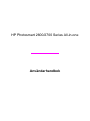 2
2
-
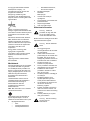 3
3
-
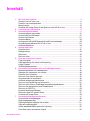 4
4
-
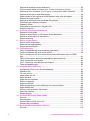 5
5
-
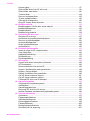 6
6
-
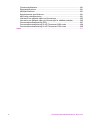 7
7
-
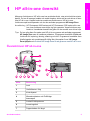 8
8
-
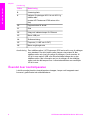 9
9
-
 10
10
-
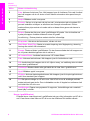 11
11
-
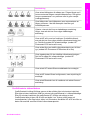 12
12
-
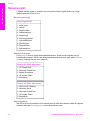 13
13
-
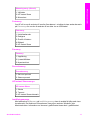 14
14
-
 15
15
-
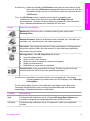 16
16
-
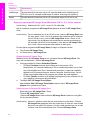 17
17
-
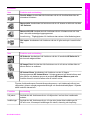 18
18
-
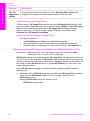 19
19
-
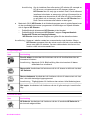 20
20
-
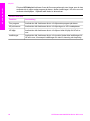 21
21
-
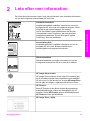 22
22
-
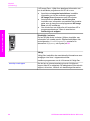 23
23
-
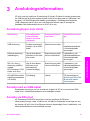 24
24
-
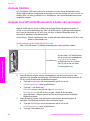 25
25
-
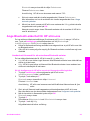 26
26
-
 27
27
-
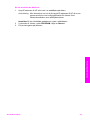 28
28
-
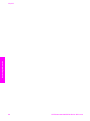 29
29
-
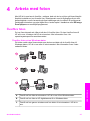 30
30
-
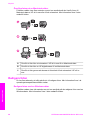 31
31
-
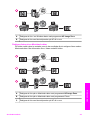 32
32
-
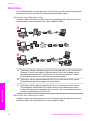 33
33
-
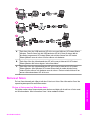 34
34
-
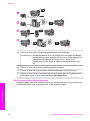 35
35
-
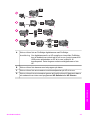 36
36
-
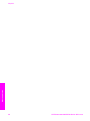 37
37
-
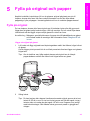 38
38
-
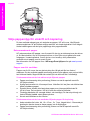 39
39
-
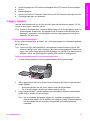 40
40
-
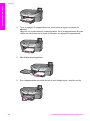 41
41
-
 42
42
-
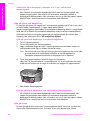 43
43
-
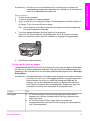 44
44
-
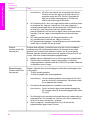 45
45
-
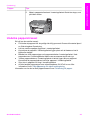 46
46
-
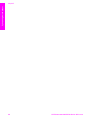 47
47
-
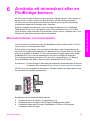 48
48
-
 49
49
-
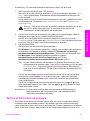 50
50
-
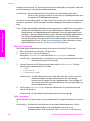 51
51
-
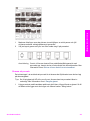 52
52
-
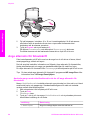 53
53
-
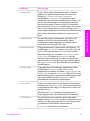 54
54
-
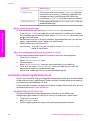 55
55
-
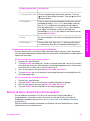 56
56
-
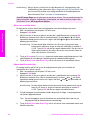 57
57
-
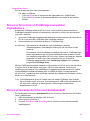 58
58
-
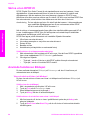 59
59
-
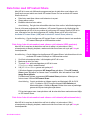 60
60
-
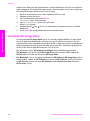 61
61
-
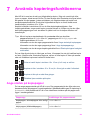 62
62
-
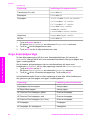 63
63
-
 64
64
-
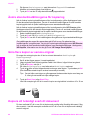 65
65
-
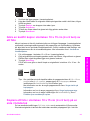 66
66
-
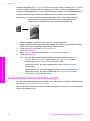 67
67
-
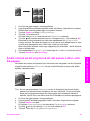 68
68
-
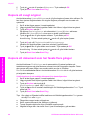 69
69
-
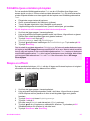 70
70
-
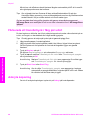 71
71
-
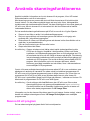 72
72
-
 73
73
-
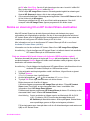 74
74
-
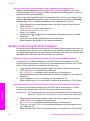 75
75
-
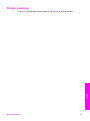 76
76
-
 77
77
-
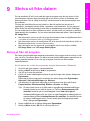 78
78
-
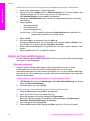 79
79
-
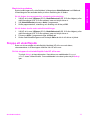 80
80
-
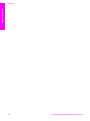 81
81
-
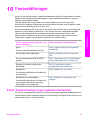 82
82
-
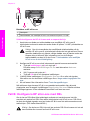 83
83
-
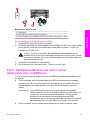 84
84
-
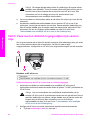 85
85
-
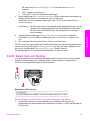 86
86
-
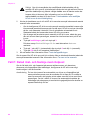 87
87
-
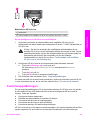 88
88
-
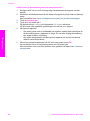 89
89
-
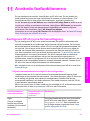 90
90
-
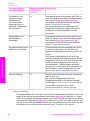 91
91
-
 92
92
-
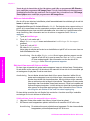 93
93
-
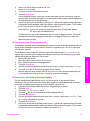 94
94
-
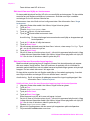 95
95
-
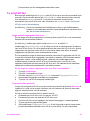 96
96
-
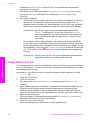 97
97
-
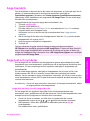 98
98
-
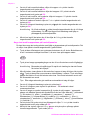 99
99
-
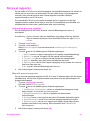 100
100
-
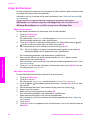 101
101
-
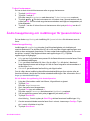 102
102
-
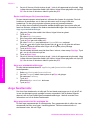 103
103
-
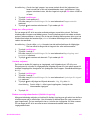 104
104
-
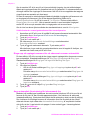 105
105
-
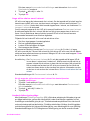 106
106
-
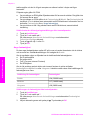 107
107
-
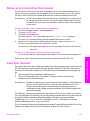 108
108
-
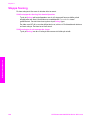 109
109
-
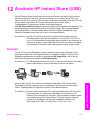 110
110
-
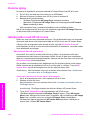 111
111
-
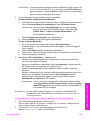 112
112
-
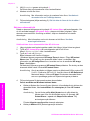 113
113
-
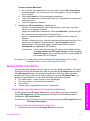 114
114
-
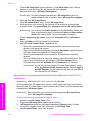 115
115
-
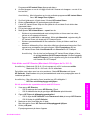 116
116
-
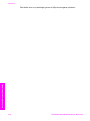 117
117
-
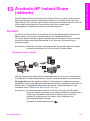 118
118
-
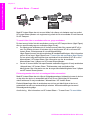 119
119
-
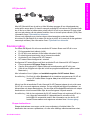 120
120
-
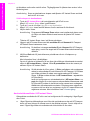 121
121
-
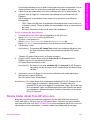 122
122
-
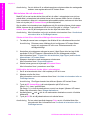 123
123
-
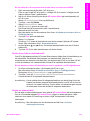 124
124
-
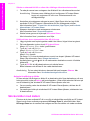 125
125
-
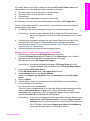 126
126
-
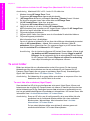 127
127
-
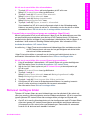 128
128
-
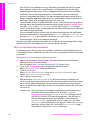 129
129
-
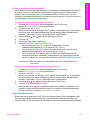 130
130
-
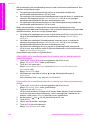 131
131
-
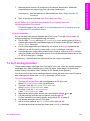 132
132
-
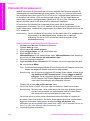 133
133
-
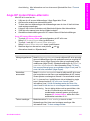 134
134
-
 135
135
-
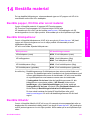 136
136
-
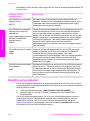 137
137
-
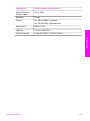 138
138
-
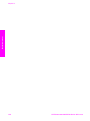 139
139
-
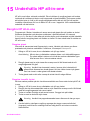 140
140
-
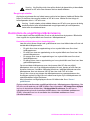 141
141
-
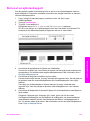 142
142
-
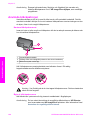 143
143
-
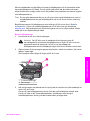 144
144
-
 145
145
-
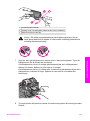 146
146
-
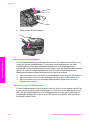 147
147
-
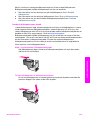 148
148
-
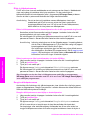 149
149
-
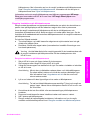 150
150
-
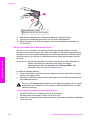 151
151
-
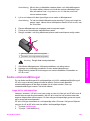 152
152
-
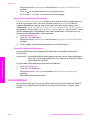 153
153
-
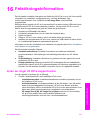 154
154
-
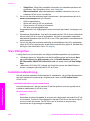 155
155
-
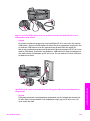 156
156
-
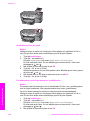 157
157
-
 158
158
-
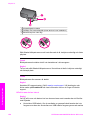 159
159
-
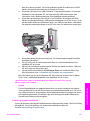 160
160
-
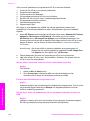 161
161
-
 162
162
-
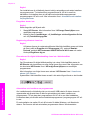 163
163
-
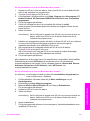 164
164
-
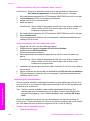 165
165
-
 166
166
-
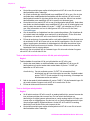 167
167
-
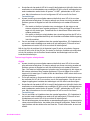 168
168
-
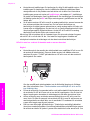 169
169
-
 170
170
-
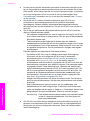 171
171
-
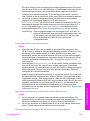 172
172
-
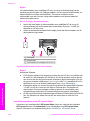 173
173
-
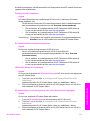 174
174
-
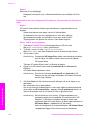 175
175
-
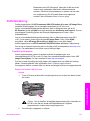 176
176
-
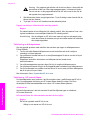 177
177
-
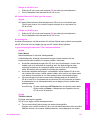 178
178
-
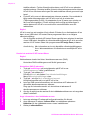 179
179
-
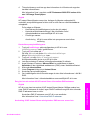 180
180
-
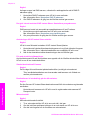 181
181
-
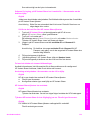 182
182
-
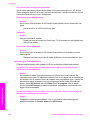 183
183
-
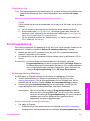 184
184
-
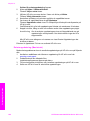 185
185
-
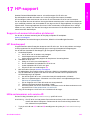 186
186
-
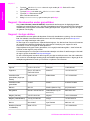 187
187
-
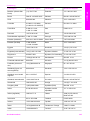 188
188
-
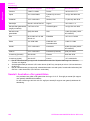 189
189
-
 190
190
-
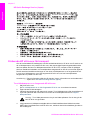 191
191
-
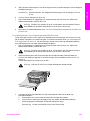 192
192
-
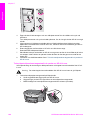 193
193
-
 194
194
-
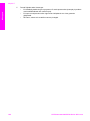 195
195
-
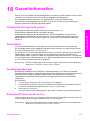 196
196
-
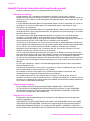 197
197
-
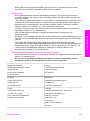 198
198
-
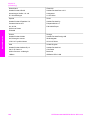 199
199
-
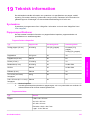 200
200
-
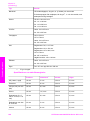 201
201
-
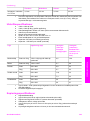 202
202
-
 203
203
-
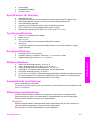 204
204
-
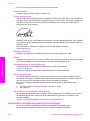 205
205
-
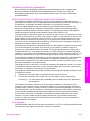 206
206
-
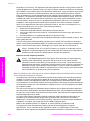 207
207
-
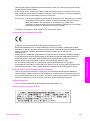 208
208
-
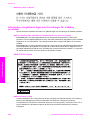 209
209
-
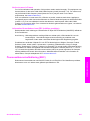 210
210
-
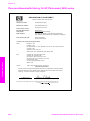 211
211
-
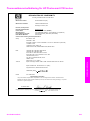 212
212
-
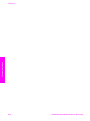 213
213
-
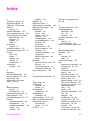 214
214
-
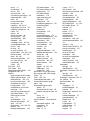 215
215
-
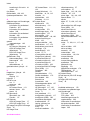 216
216
-
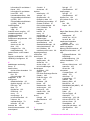 217
217
-
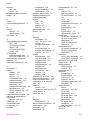 218
218
-
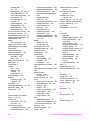 219
219
-
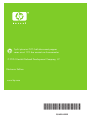 220
220
HP Photosmart 2600 All-in-One Printer series Användarmanual
- Typ
- Användarmanual
- Denna manual är också lämplig för
Relaterade papper
-
HP Photosmart C6300 All-in-One Printer series Användarmanual
-
HP PSC 2350 All-in-One Printer series Användarmanual
-
HP Photosmart C7200 All-in-One Printer series Användarmanual
-
HP Officejet 7300 All-in-One Printer series Användarmanual
-
HP Photosmart C5300 All-in-One Printer series Användarmanual
-
HP PSC 1600 All-in-One Printer series Användarmanual
-
HP Photosmart C6200 All-in-One Printer series Användarmanual
-
HP Photosmart C4200 All-in-One Printer series Användarguide
-
HP Officejet 6300 All-in-One Printer series Användarmanual
-
HP PSC 2400 Photosmart All-in-One Printer series Referens guide